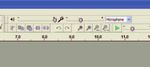LES BIBLIOTHEQUES SONORE S
←
→
Transcription du contenu de la page
Si votre navigateur ne rend pas la page correctement, lisez s'il vous plaît le contenu de la page ci-dessous
A S S O C I AT I O N D E S D O N N E U R S D E V O I X
LES BIBLIOTHEQUES SONORES
www.bibliotheque-sonore-04.org
BIBLIOTHÈQUE SONORE
« MARIE-FRANCE »
des Alpes de Haute Provence Réglage du niveau
B. P 421
04104 MANOSQUE d’enregistrement
Tel : 04 92 87 85 32
Courriel :
jacto@azur-multimedia.fr
dans Windows Vista
Permanence : mardi 14 h - 17 h et Windows 7
12, Place des Marchands
MANOSQUE
1 – Branchez préalablement votre micro-casque sur une prise USB
Un micro-casque (ou un micro de table) raccordé en USB n’utilise pas la carte son de l’ordinateur mais
transmet le son directement à la carte-mère. De ce fait, il permet de faire un réglage d’entrée du son à un
niveau élevé ce que la carte son le plus souvent ne permet pas.
2 – Ouvrez le panneau de configuration
Cliquez sur le symbole Windows qui cache l’ancien
menu « Démarrer » puis sur
« Panneau de configuration »
• Selon les versions, il faut d’abord sélectionner le menu
« Matériel et audio »
page 1BIBLIOTHEQUE SONORE « MARIE-FRANCE » des Alpes de Haute Provence - MANOSQUE
• Sélectionnez le menu « Sons » (Windows 7) puis le lien
« Gérer les périphériques audio » (Vista).
• Dans la fenêtre qui s’ouvre, sélectionnez l’onglet
« Enregistrement ». Dans cet onglet, vous voyez
apparaître le nom de votre micro-casque (par exem-
ple « Audio device USB » ; le nom peut varier mais il
contient toujours la mention USB), accompagné d’un
dessin de micro.
Si votre ordinateur est doté d’un micro incorporé (en
général tous les PC portables en ont un) celui-ci ap-
paraîtra également en tête de liste (souvent nommé
« Realtek High definition Audio » ce qui correspond au
nom de la carte son).
• Sélectionnez-votre micro-casque d’un simple clic puis cliquez sur le bouton « par défaut »
en bas de la fenêtre, enfin cliquez sur le bouton « Propriétés » ;
(ignorez le bouton « Configurer »).
• Dans la fenêtre qui s’ouvre, cliquez sur l’onglet « Niveaux » : deux curseurs s’affichent :
- le curseur « Microphone » : réglez-le pour le moment sur 80
- le curseur « Ampli microphone » : il est réglé par défaut sur + 20 db.
Conservez ce réglage.
Cliquez sur « Appliquer » puis OK
De retour dans la fenêtre précédente sélectionnez l’onglet « Améliorations » : vérifiez bien
que la case « Contrôle de gain automatique » n’est pas cochée.
3 – Si votre ordinateur possède un micro incorporé
• Revenez dans la fenêtre « enregistrement » et sélectionnez cette fois le micro incorporé,
puis cliquez sur le bouton « Propriétés ».
• Dans la fenêtre qui s’ouvre, cliquez sur l’onglet « Général » : en bas de la nouvelle fenêtre,
à la mention « Utilisation du périphérique », ouvrez le menu déroulant et sélectionnez
« Ne pas utiliser ce périphérique »
• Revenez dans la fenêtre « enregistrement » (après avoir confirmé vos choix en cliquant
sur « Appliquer » et OK) et parlez dans votre micro-casque. Le petit vu-mètre à droite
du symbole du micro-casque USB doit réagir au son de votre voix. Celui situé en face du
symbole du micro incorporé ne doit pas s’allumer.
Ce réglage devra être vérifié au début de chaque session d’enregistrement !BIBLIOTHEQUE SONORE « MARIE-FRANCE » des Alpes de Haute Provence - MANOSQUE
4 – Lancez Audacity
Il faut toujours lancer Audacity APRÈS avoir branché votre micro-casque sur la prise USB.
Utilisez la dernière version d’Audacity : actuellement la version 1.3.14 ou la version 2.0.2.
Comme tout magnétophone, Audacity dis-
pose d’un « vu-mètre » permettant de juger
du niveau d’entrée du son du micro avant de
démarrer l’enregistrement. Il est malheureu-
sement peu précis car trop court pour afficher
correctement le niveau.
Il est donc indispensable d’extraire le vu-mètre
de la barre des commandes située en haut de
la fenêtre d’Audacity.
• Pour cela, cliquez sur la petite ligne rayée
située juste à gauche du vu-mètre et, tout en
maintenant le clic enfoncé, faite glisser le vu-
mètre vers le bas de la fenêtre, dans la partie
grise (il se détache sous forme d’une petite
fenêtre indépendante).
• Cliquez dans l’angle en bas à droite de cette
fenêtre et faites glisser vers la droite pour
allonger la fenêtre. Étirez-la jusqu’à faire
apparaître la graduation -3
• Cliquez ensuite sur le triangle noir situé
sur ce vu-mètre à côté du symbole de micro
(partie droite du vu-mètre) puis sélectionnez
« Visualiser l’entrée » dans le menu déroulant.BIBLIOTHEQUE SONORE « MARIE-FRANCE » des Alpes de Haute Provence - MANOSQUE
Un « thermomètre » rouge horizontal apparaît
et réagit au son de votre voix.
5 – Testez le fonctionnement du réglage
de niveau
• Dans la barre de commandes, en haut de la
fenêtre d’Audacity, figure un curseur à côté du
symbole d’un micro. En cliquant sur ce cur-
seur la valeur du niveau s’affiche. Si vous avez
bien réglé le niveau sur 80 dans le panneau de
configuration, le curseur doit afficher 0,8.
• Ramenez ce curseur à zéro et parlez dans le
micro : le vu-mètre ne doit plus rien afficher,
le « thermomètre » ne réagit pas. Placez le curseur au maximum : le thermomètre doit arri-
ver au zéro du vu-mètre, complètement à droite.
Cette manipulation permet de vérifier que la relation entre Audacity et le panneau de confi-
guration fonctionne bien. Si tel est le cas, vous n’aurez pas besoin de revenir dans le pan-
neau de configuration, vous pourrez régler le niveau d’enregistrement directement dans
Audacity. (Si cela ne fonctionne pas : voir à la fin de ce mode d’emploi)
6 – Réglez le niveau d’enregistrement
L’image montre un enre-
gistrement en son mono :
seul le vu-mètre supérieur
est actif).
Lors de vos expressions les plus fortes, le sommet de ce thermomètre
ne doit jamais atteindre le zéro.
L’idéal est qu’il oscille entre -3 et -12.
Un repère (trait rouge) reste placé au point le plus haut
atteint par le thermomètre pour faciliter le réglage
Quand vous faites une lecture en parlant normalement, le « thermomètre » rouge du vu-
mètre doit osciller entre -3 et -12. Il peut, exceptionnellement (sur une exclamation par
exemple), atteindre le zéro mais il ne doit y rester qu’une fraction de seconde.
• Si le niveau arrive trop souvent au zéro, il faut diminuer le niveau d’entrée en agissant sur
le curseur de réglage en haut de la fenêtre.
• Si le niveau moyen est en dessous de -12, il faut augmenter le niveau.
Ces réglages dépendent évidemment de la dynamique de la voix du donneur.
En principe, un micro branché en USB doit permettre de régler un niveau suffisant pour tous
les types de voix.BIBLIOTHEQUE SONORE « MARIE-FRANCE » des Alpes de Haute Provence - MANOSQUE >> Si le lien « Audacity-panneau de configuration » ne fonctionne pas • Réglez la fenêtre d’Audacity en fenêtre flottante et réduisez-la pour laisser voir une partie du fond d’écran de l’ordinateur. • Réouvrez le panneau de configuration son comme expliqué ci-dessus jusqu’à afficher la fenêtre contenant le curseur de réglage du micro. Placez cette fenêtre de telle sorte que vous puissiez voir simultanément le curseur et le vu-mètre d’Audacity. • Tout en parlant dans le micro, agissez sur le curseur pour obtenir le niveau d’enregistre- ment idéal. Pour tous les détails concernant la qualité d’enregistrement, le contrôle du bruit de fond, etc. référez-vous au mode d’emploi d’Audacity pour les Donneurs de Voix.
Vous pouvez aussi lire